学生
图形计算器对从小学到大学的学生都有益。它帮助他们掌握数学概念,培养解决问题的技能。
图形计算器能够解决方程并绘制函数的图形,帮助您直观且准确地理解函数的变化模式。
图形计算器是一款功能强大、技术先进的绘图工具,它能帮助我们绘制函数图像、进行复杂计算和数据分析,通过参数调整影响图形的变换,让数学学习与研究变得更加直观、高效和有趣。
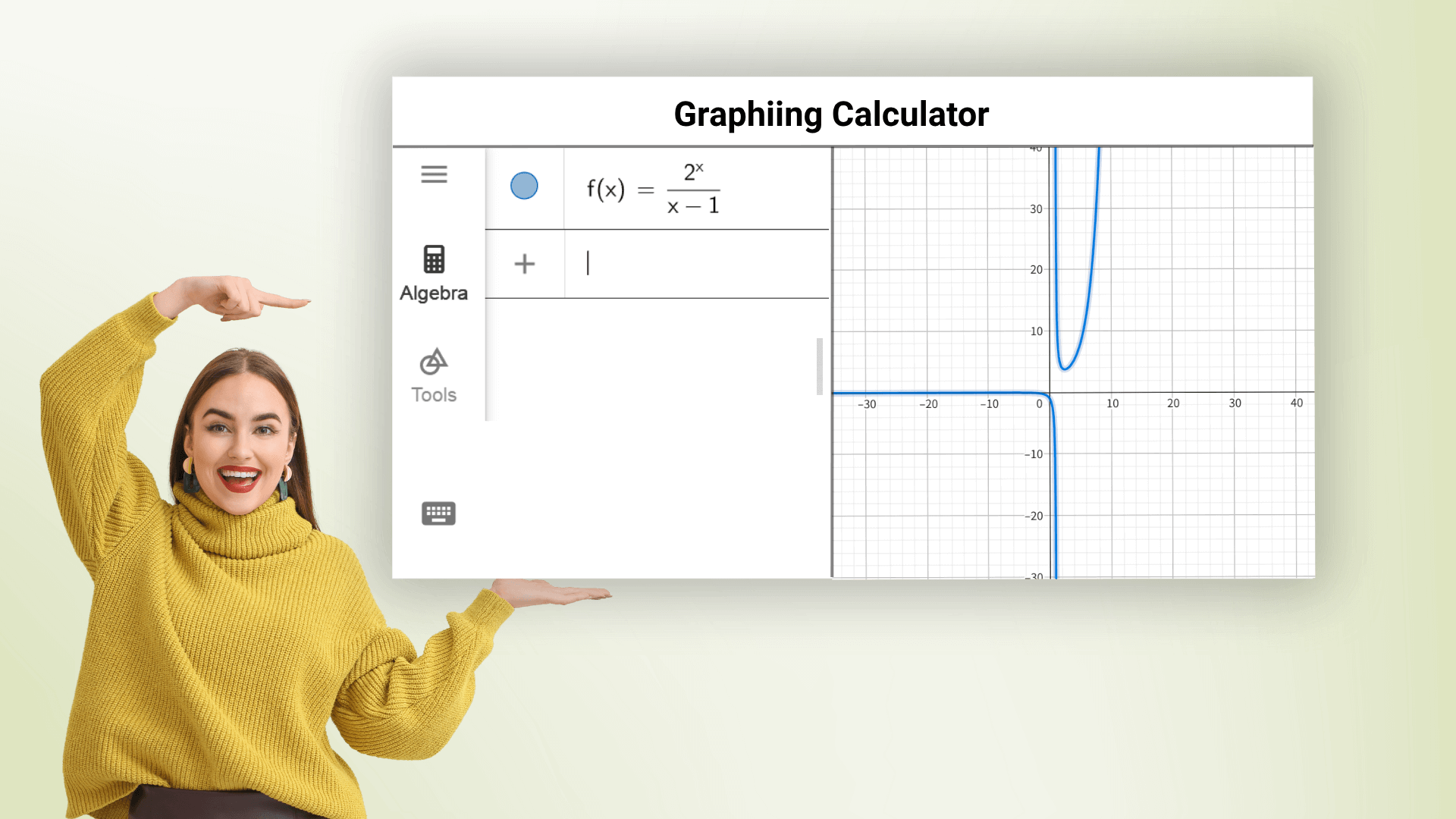
图形计算器可以绘制多种类型的函数图像,如直线、抛物线、三角函数、对数函数等,并能同时绘制多个方程图像,通过不同颜色进行区分。您只需输入函数表达式,就能快速得到精准的图像,直观地观察函数的变化趋势和特点。 我们的在线图形计算器让每个人都能成为数学高手,告别复杂的计算过程。
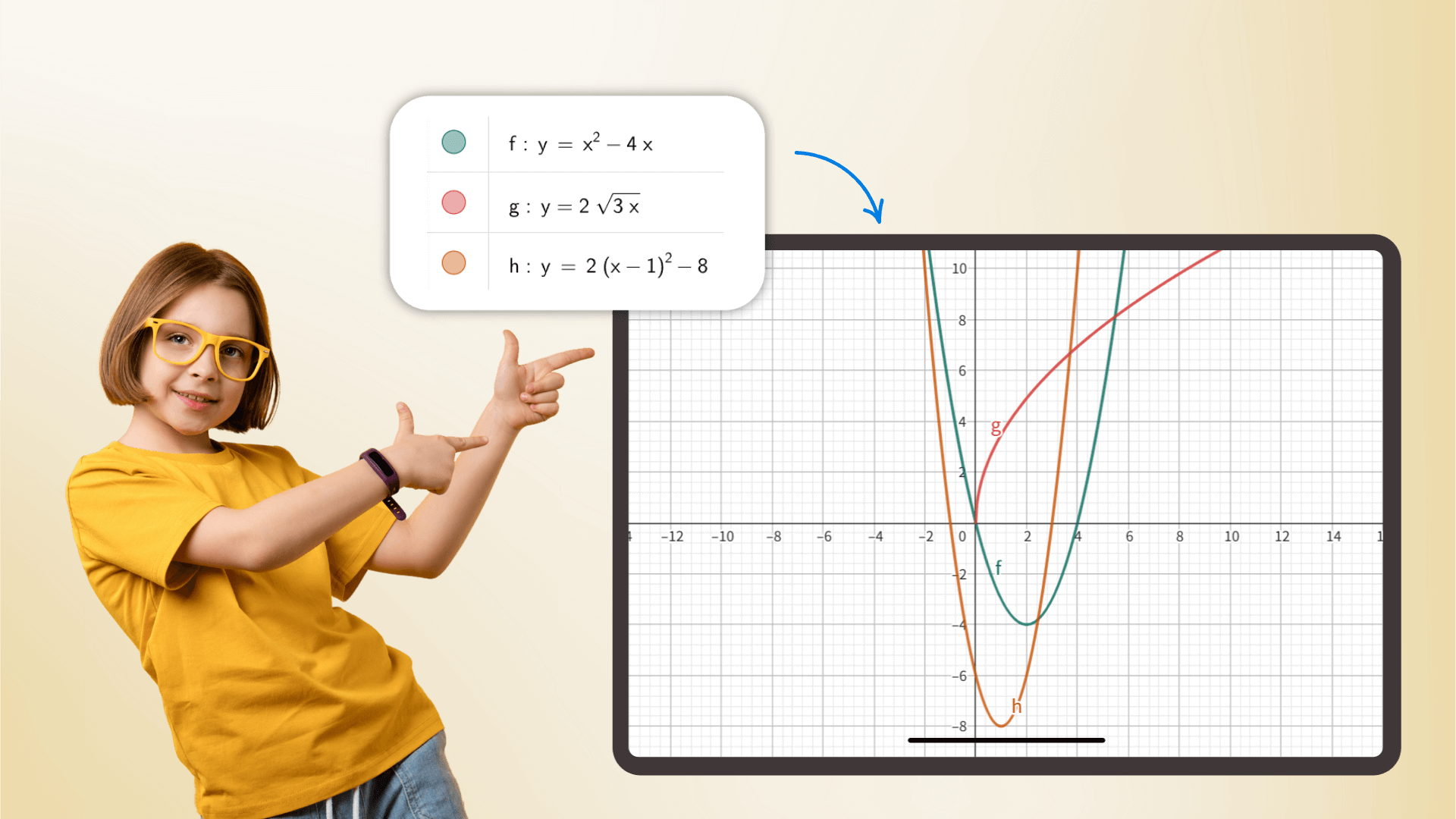
作为一款科学计算器,它能够处理从基础算术到高级数学微积分、概率统计等所有内容。凭借精准的计算,它是学生和研究人员不可或缺的助手,能够提升学术和专业领域的效率。
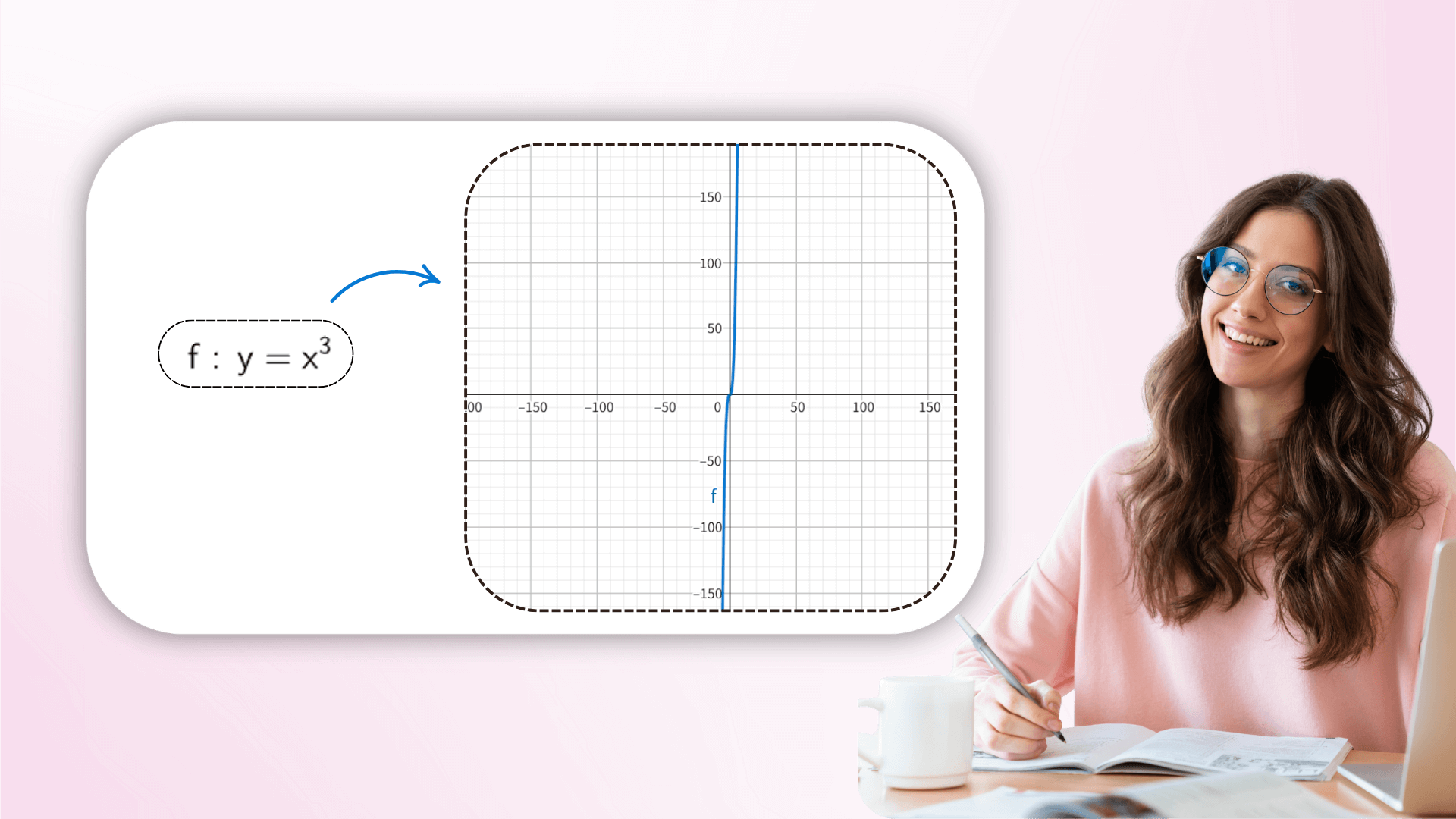
通过实时调整参数值,用户可以观察图像动态变化,从而了解系数如何影响函数几何形状,从线性平移到复杂变换,将抽象公式与视觉联系起来,这种交互式探索可以加深对数学方程的理解。
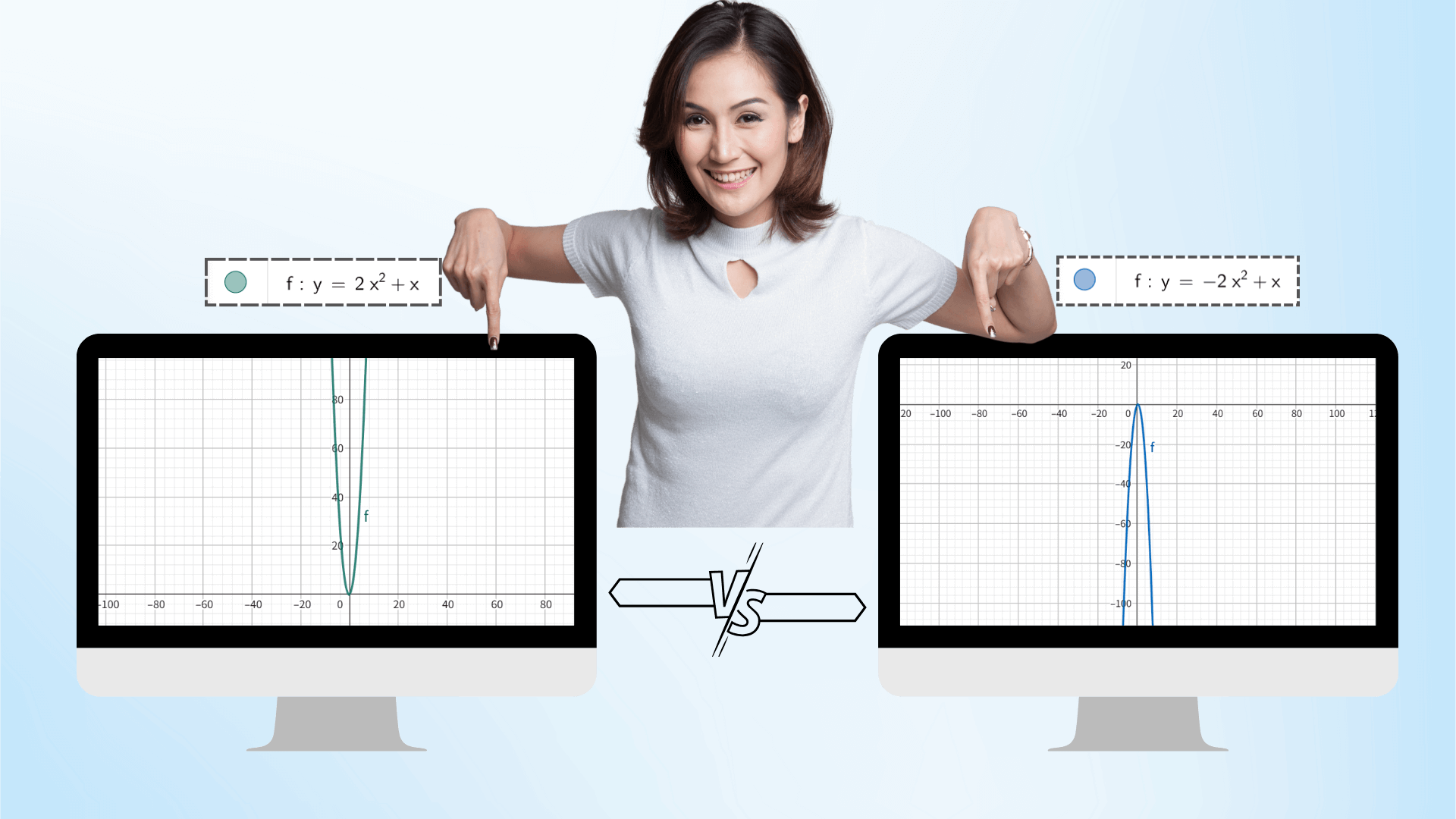
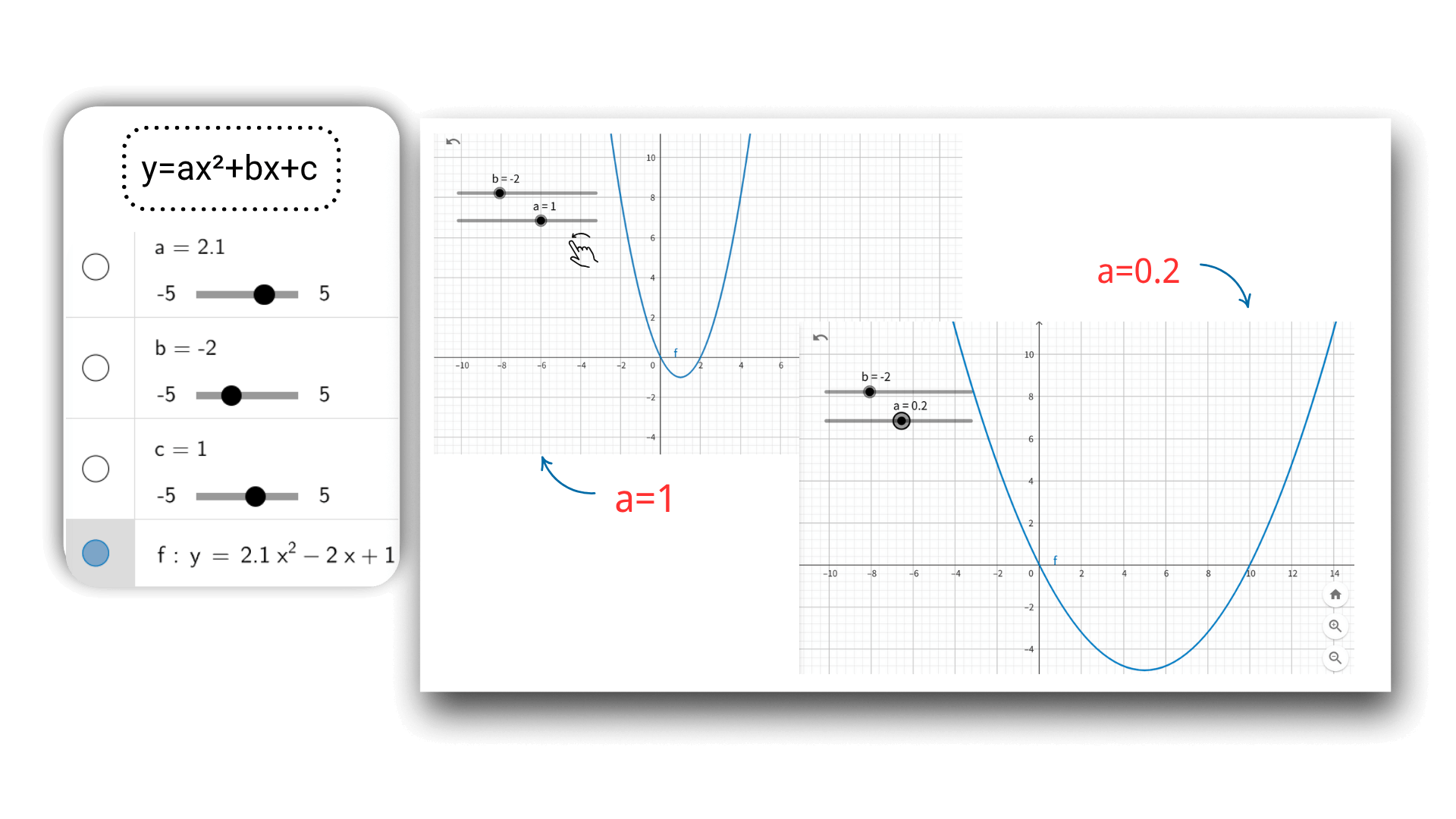
利用 AI 绘图技术,输入函数后即可通过滑块动态调节参数,例如二次函数的 a、b、c,图像如动画般实时变形,坐标数据同步更新,直观揭示参数变化对图像的影响,更好地理解数学概念之间的联系。
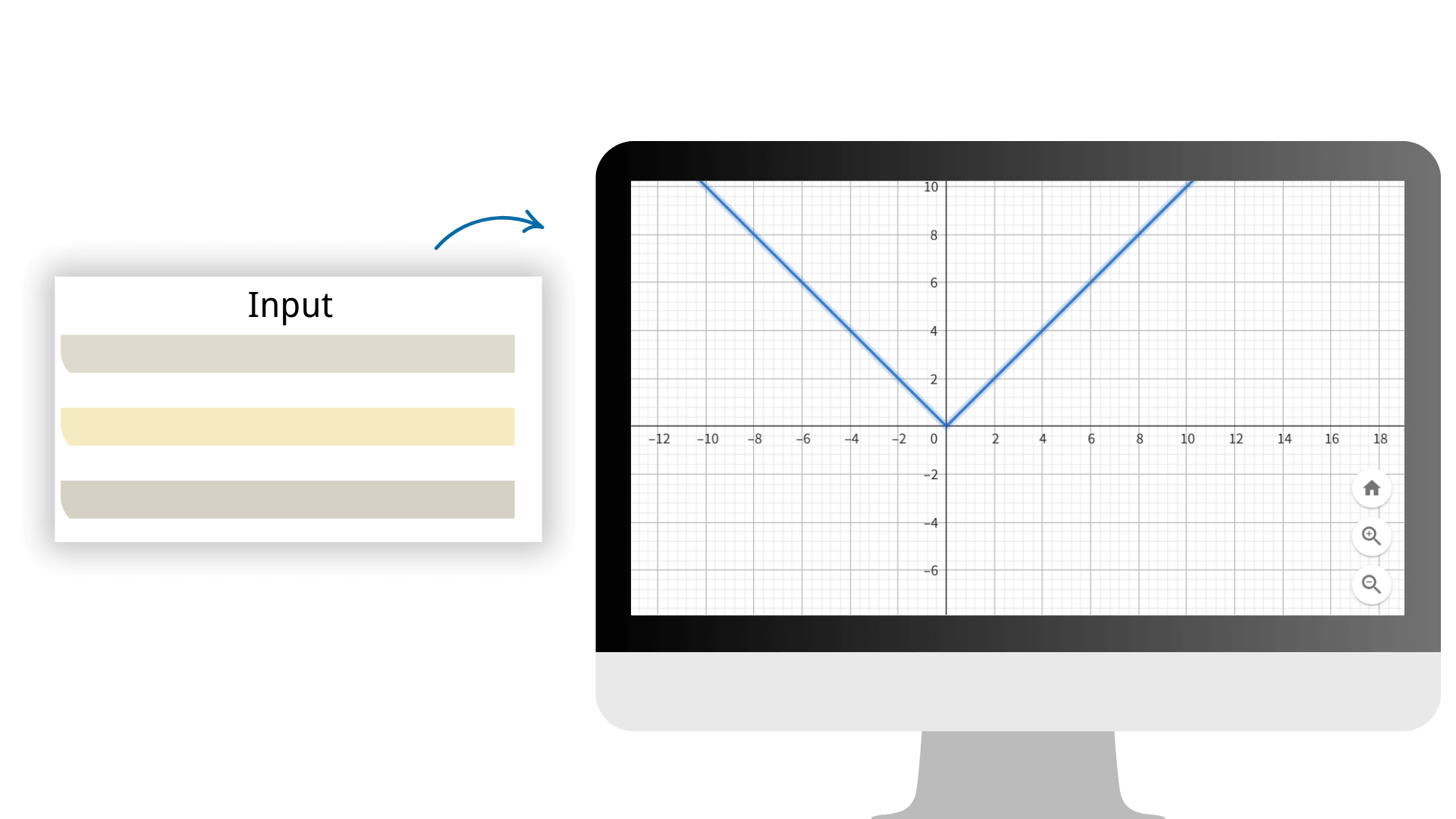
采用先进的计算算法,确保每一次计算结果都具有极高的精度,为您的数学工作提供可靠的数据支持。只需在我们的图像计算器上输入数组,即可一键生成各种图像。
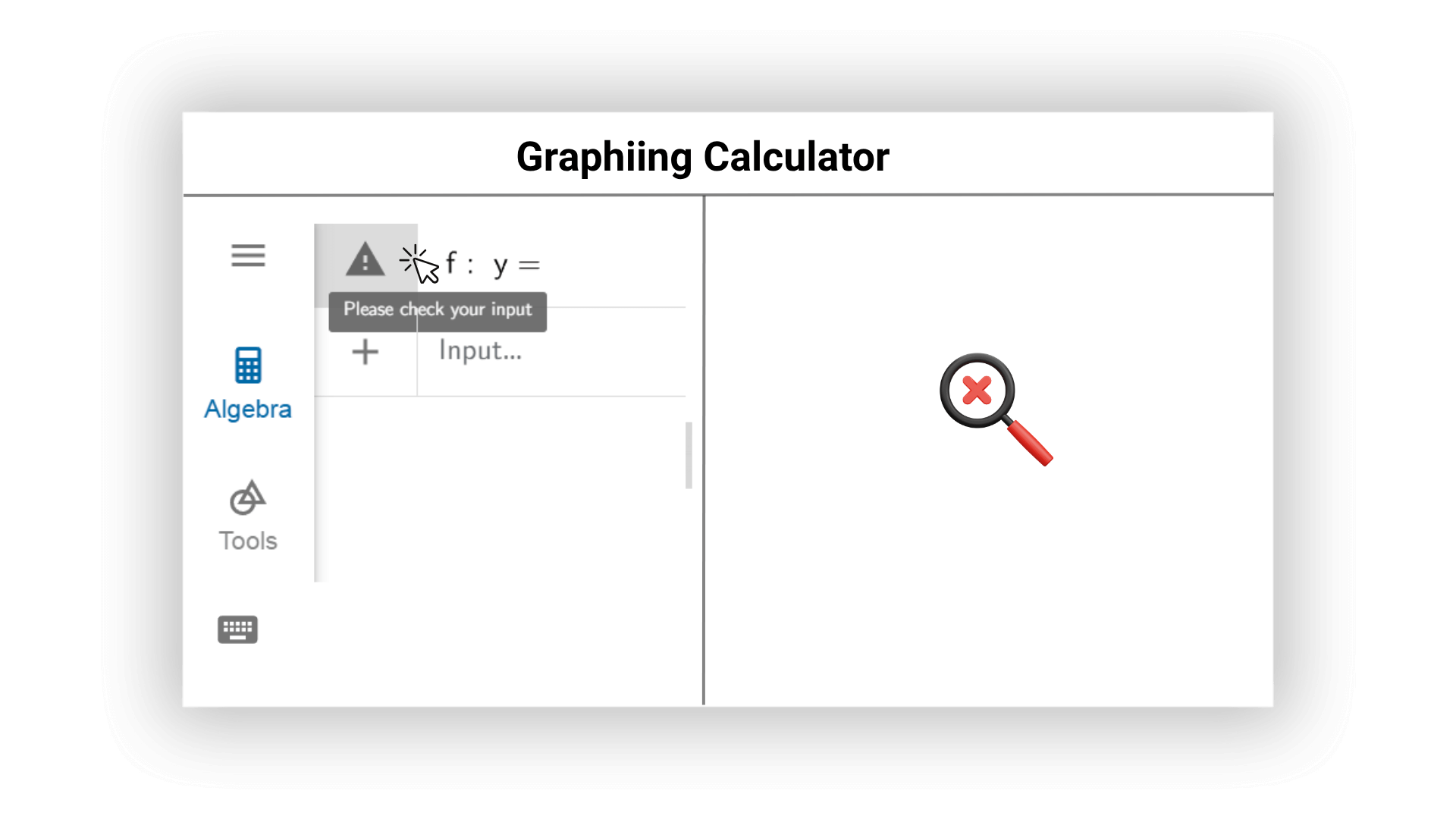
我们的AI图形计算器能实时在线检查数学表达式中可能存在的错误,并主动给出修改建议。语法上的问题和不合理的输入,AI都能及时提醒用户,保证计算结果准确且运算效率高,避免图像和结果出错。
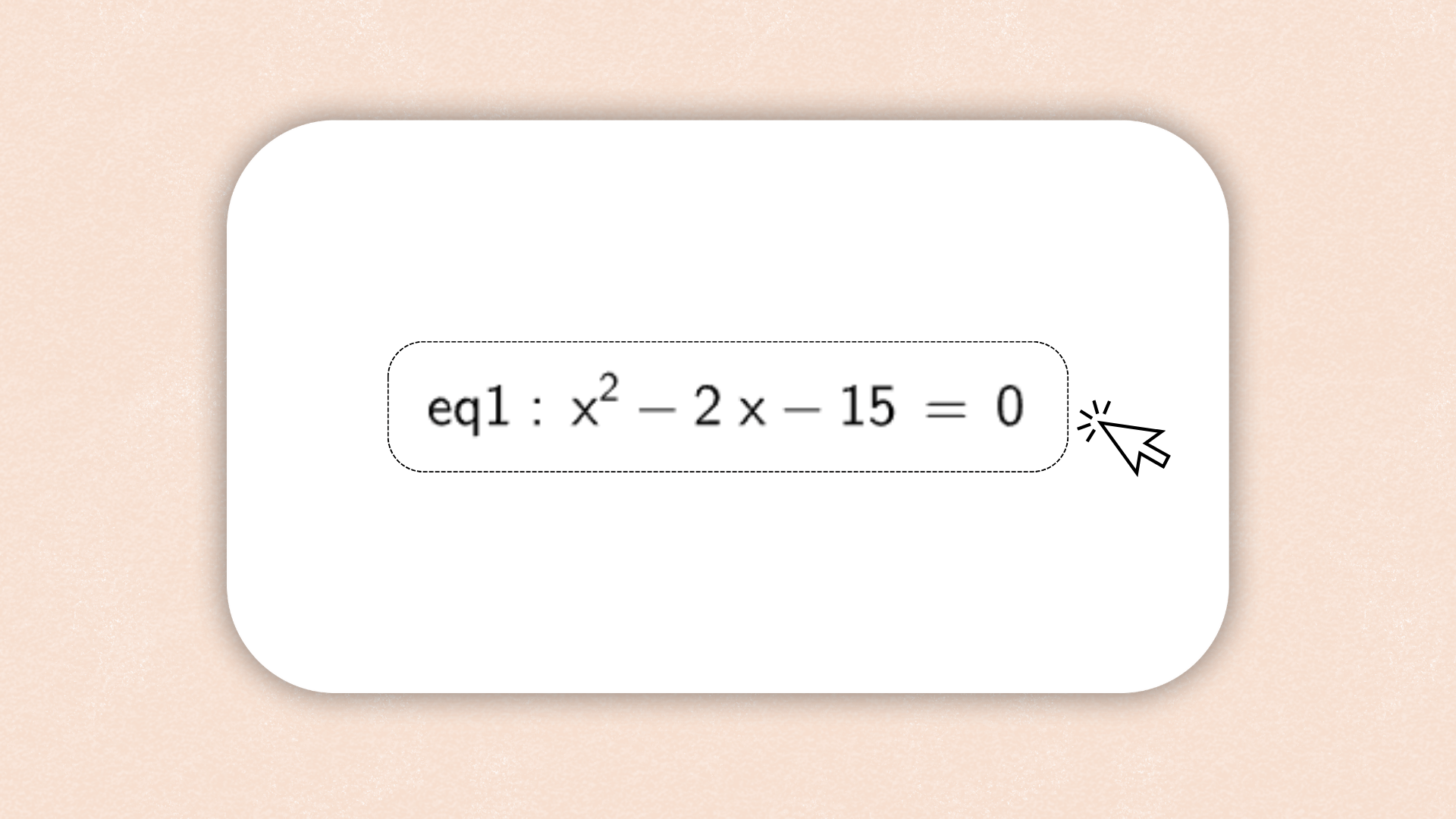
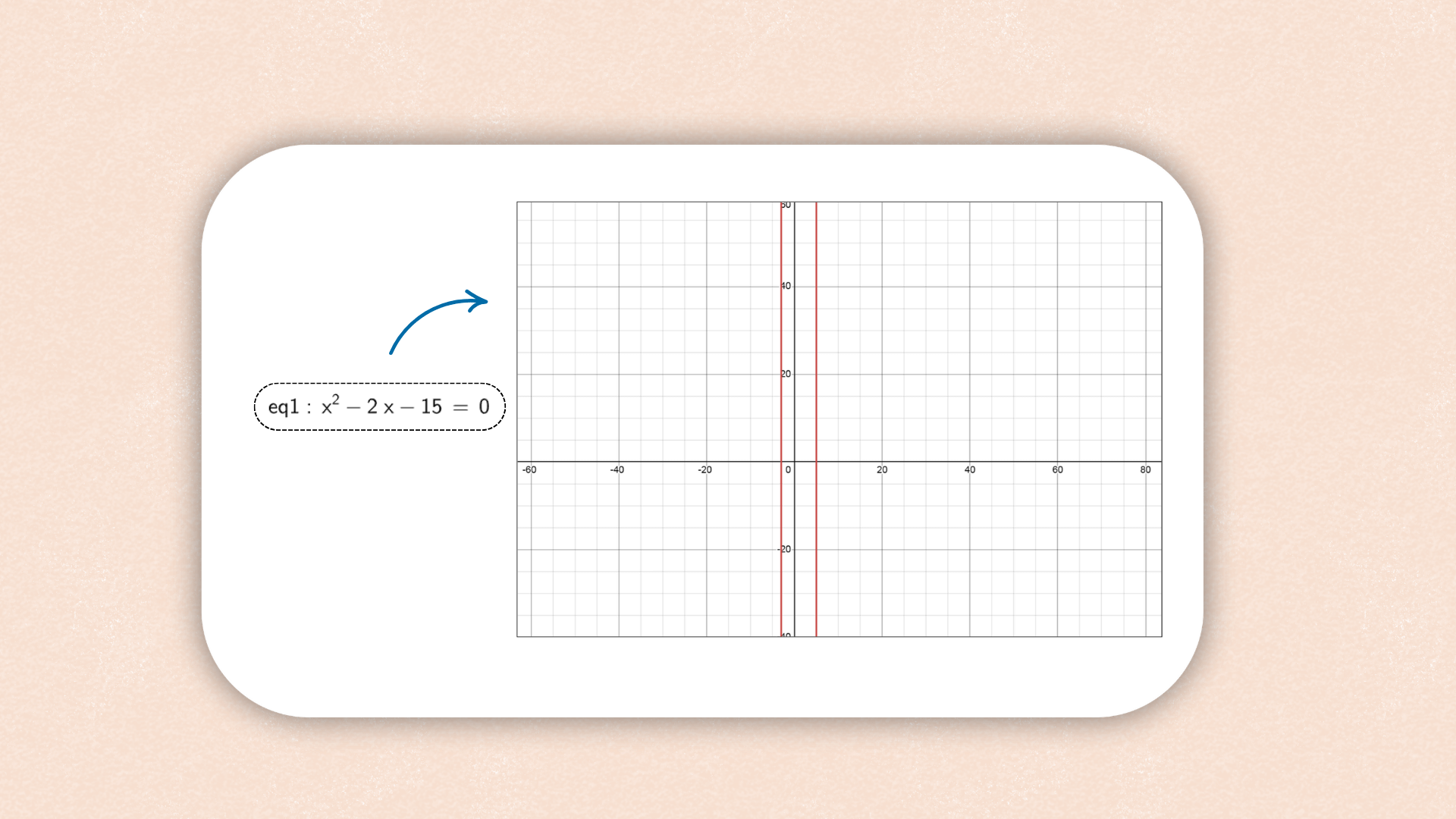
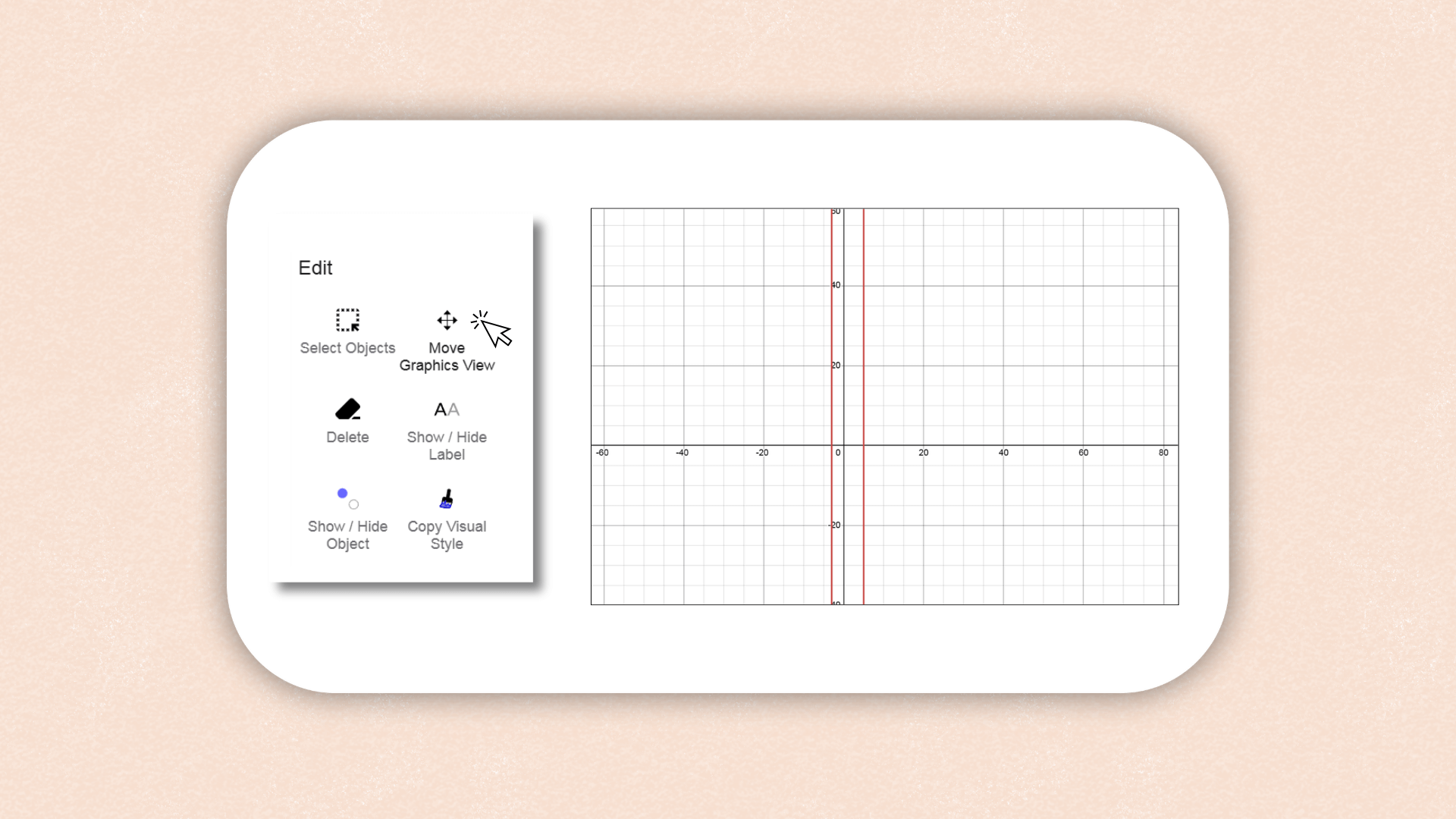
1. ![]() 在输入栏中输入
在输入栏中输入
y = m x + b 并按回车键。
提示:
按下回车后,图形计算器会自动为参数 m 和 b
创建滑块。要在图形视图中显示滑块,请在代数视图中点击变量左侧的不可见按钮。
2. ![]() 创建直线与 y 轴的交点 A。
创建直线与 y 轴的交点 A。
提示:
你可以在工具箱中选择交点工具,依次选择两个对象,或使用命令
Intersect(f, yAxis)。
3. ![]() 使用交点工具并选择两条坐标轴,在原点创建点 B。
使用交点工具并选择两条坐标轴,在原点创建点 B。
4. ![]() 在工具箱中选择线段工具,依次选择点 A 和点 B 创建线段。
在工具箱中选择线段工具,依次选择点 A 和点 B 创建线段。
提示:
你也可以使用命令 Segment(A, B)。
5. ![]() 在代数视图中点击点 A 和 B
左侧的可见性按钮,隐藏这两个点。
在代数视图中点击点 A 和 B
左侧的可见性按钮,隐藏这两个点。
6. ![]() 在测量工具箱中使用斜率工具,点击直线创建斜率三角形。
在测量工具箱中使用斜率工具,点击直线创建斜率三角形。
7. ![]() 使用样式栏美化你的作图(例如增加线段粗细,使其在 y
轴上更明显)。
使用样式栏美化你的作图(例如增加线段粗细,使其在 y
轴上更明显)。
1. ![]() 在输入栏输入
f(x) = x^2
并按回车。
在输入栏输入
f(x) = x^2
并按回车。
该函数的图像是什么形状?
2. ![]() 使用移动工具选择函数,点击样式栏并选择取消固定函数。现在你可以在图形视图中拖动函数,观察代数视图中的方程如何随之变化。
使用移动工具选择函数,点击样式栏并选择取消固定函数。现在你可以在图形视图中拖动函数,观察代数视图中的方程如何随之变化。
3. ![]() 将函数图像修改为对应的方程:
将函数图像修改为对应的方程:
f(x) = (x + 2)²
f(x) = x² - 3
以及
f(x) = (x - 4)² + 2。
4. ![]() 选择多项式的方程,使用键盘将其改为
f(x) = 3 x^2。
选择多项式的方程,使用键盘将其改为
f(x) = 3 x^2。
函数图像发生了什么变化?
5. ![]() 继续输入不同的参数值(如
0.5、-2、-0.8、3)来观察图像变化。
继续输入不同的参数值(如
0.5、-2、-0.8、3)来观察图像变化。
1. ![]() 在输入栏输入
f(x) = a*x³ + b*x² + c*x + d 并按回车。
在输入栏输入
f(x) = a*x³ + b*x² + c*x + d 并按回车。
提示: 图形计算器会自动为参数 a、b、c、d
创建滑块。
2. ![]() 在代数视图中点击对应条目左侧的不可见按钮,在图形视图中显示滑块。
在代数视图中点击对应条目左侧的不可见按钮,在图形视图中显示滑块。
3. ![]() 在图形视图中使用滑块和移动工具,将参数调整为
a = 0.2, b = -1.2, c = 0.6, d = 2。
在图形视图中使用滑块和移动工具,将参数调整为
a = 0.2, b = -1.2, c = 0.6, d = 2。
4. ![]() 在输入栏输入
R = Root(f),显示多项式的根。根会自动命名为
R1、R2、R3。
在输入栏输入
R = Root(f),显示多项式的根。根会自动命名为
R1、R2、R3。
5. ![]() 输入 E = Extremum(f),显示多项式的极值点。
输入 E = Extremum(f),显示多项式的极值点。
6. ![]() 使用切线工具,通过极值点 E1 和 E2 作多项式的切线。
使用切线工具,通过极值点 E1 和 E2 作多项式的切线。
提示:
打开特殊直线工具箱,选择切线工具,依次选择点 E1
和多项式作切线,对 E2 重复操作。
7. ![]() 系统性地使用滑块和移动工具,探索参数对多项式的影响。
系统性地使用滑块和移动工具,探索参数对多项式的影响。
1. ![]() 在输入栏输入线性方程
line_1: y = m_1 x + b_1。
在输入栏输入线性方程
line_1: y = m_1 x + b_1。
提示: 输入 line_1 会得到直线1。
2. ![]() 按回车后,图形计算器会自动为变量 m_1 和
b_1 创建滑块。
按回车后,图形计算器会自动为变量 m_1 和
b_1 创建滑块。
3. ![]() 点击代数视图中对应条目旁的不可见按钮,在图形视图中显示滑块。
点击代数视图中对应条目旁的不可见按钮,在图形视图中显示滑块。
4. ![]() 对 line_2: y = m_2 x + b_2 重复步骤 1-3。
对 line_2: y = m_2 x + b_2 重复步骤 1-3。
5. ![]() 使用样式栏更改两条直线及其滑块的颜色。
使用样式栏更改两条直线及其滑块的颜色。
6. ![]() 使用文本工具,输入
Line 1:,并在高级选项的对象标签页中选择
line_1,创建动态文本。
使用文本工具,输入
Line 1:,并在高级选项的对象标签页中选择
line_1,创建动态文本。
7. ![]() 创建动态文本,静态部分为
Line 2:,并在对象标签页中选择 line_2。
创建动态文本,静态部分为
Line 2:,并在对象标签页中选择 line_2。
8. ![]() 使用样式栏将文本颜色与对应直线颜色匹配。
使用样式栏将文本颜色与对应直线颜色匹配。
9. ![]() 使用交点工具,或在输入栏输入
Intersect(line_1, line_2),构造两条直线的交点
A。
使用交点工具,或在输入栏输入
Intersect(line_1, line_2),构造两条直线的交点
A。
10. ![]() 在输入栏输入 xcoordinate = x(A)。
在输入栏输入 xcoordinate = x(A)。
提示: x(A) 得到交点 A 的 x 坐标。
11. ![]() 同理,定义 ycoordinate = y(A)。
同理,定义 ycoordinate = y(A)。
提示: y(A) 得到交点 A 的 y 坐标。
12. ![]() 创建动态文本,静态部分为
Solution: x =,并在对象标签页中选择
xcoordinate。
创建动态文本,静态部分为
Solution: x =,并在对象标签页中选择
xcoordinate。
13. ![]() 创建动态文本,静态部分为 y =,并在对象标签页中选择
ycoordinate。
创建动态文本,静态部分为 y =,并在对象标签页中选择
ycoordinate。
14. ![]() 选中文本并打开样式栏,将其固定,防止被意外移动。
选中文本并打开样式栏,将其固定,防止被意外移动。
1. ![]() 在输入栏输入多项式 f(x) = x^2/2 + 1。
在输入栏输入多项式 f(x) = x^2/2 + 1。
2. ![]() 在函数 f 上创建新点 A。
在函数 f 上创建新点 A。
提示: 点 A 只能沿函数移动。
3. ![]() 通过点 A 作函数 f 的切线 g。
通过点 A 作函数 f 的切线 g。
4. ![]() 使用 m = Slope(g) 创建切线 g 的斜率。
使用 m = Slope(g) 创建切线 g 的斜率。
5. ![]() 定义点 S = (x(A), m)。
定义点 S = (x(A), m)。
提示: x(A) 得到点 A 的 x 坐标。
6. ![]() 用线段连接点 A 和 S。
用线段连接点 A 和 S。
7. ![]() 开启点 S 的轨迹并移动点 A。
开启点 S 的轨迹并移动点 A。
提示: 右键点击点
S(MacOS:Ctrl+点击,平板:长按),选择显示轨迹。
1. ![]() 在输入栏输入函数 f(x) = sin(x)。
在输入栏输入函数 f(x) = sin(x)。
2. ![]() 右键点击图形视图,选择“图形...”。切换到 x
轴标签页,将单位改为
右键点击图形视图,选择“图形...”。切换到 x
轴标签页,将单位改为 π。
3. ![]() 在函数 f 上创建新点 A。
在函数 f 上创建新点 A。
提示: 点 A 只能沿函数移动。
4. ![]() 通过点 A 作函数 f 的切线 g。
通过点 A 作函数 f 的切线 g。
5. ![]() 使用斜率工具创建切线 g 的斜率。
使用斜率工具创建切线 g 的斜率。
6. ![]() 定义点 S = (x(A), m)。
定义点 S = (x(A), m)。
提示: x(A) 得到点 A 的 x 坐标。
7. ![]() 用线段连接点 A 和 S。
用线段连接点 A 和 S。
8. ![]() 开启点 S 的轨迹并移动点 A。
开启点 S 的轨迹并移动点 A。
提示: 右键点击点
S(MacOS:Ctrl+点击,平板:长按),选择显示轨迹。
9. ![]() 右键(MacOS:Ctrl+点击,平板:长按)点
A,在菜单中选择 动画。
右键(MacOS:Ctrl+点击,平板:长按)点
A,在菜单中选择 动画。
提示:
图形视图左下角会出现动画按钮,可暂停或继续动画。
1. ![]() 在输入栏输入 a x + b y ≤ c 并按回车。
在输入栏输入 a x + b y ≤ c 并按回车。
提示:
可以使用虚拟键盘输入 ≤ 符号。图形计算器会自动为参数 a、b、c
创建滑块。
2. ![]() 使用移动工具调整滑块值,使 a = 1,b = 1,c = 3。
使用移动工具调整滑块值,使 a = 1,b = 1,c = 3。
3. ![]() 将滑块的步长改为 1。
将滑块的步长改为 1。
提示:
选择数字 a
并打开图形视图的样式栏。
打开数字 a
的设置,选择滑块标签页。
将步长设置为 1,对 b 和 c
重复操作。
4. ![]() 拖动画布,将原点移动到中心。
拖动画布,将原点移动到中心。
5. ![]() 缩小视图,使更多坐标系显示在屏幕上。
缩小视图,使更多坐标系显示在屏幕上。
6. ![]() 将坐标轴刻度间距设置为 1。
将坐标轴刻度间距设置为 1。
提示:
确保未选中任何对象后,打开图形视图的样式栏。
打开坐标轴设置。
选择
x 轴标签页,将间距设置为 1。
y 轴同理。
1. ![]() 在输入栏输入
Sequence(Segment((a, 0), (0, a)), a, 1, 10, 0.5)
并按回车。
在输入栏输入
Sequence(Segment((a, 0), (0, a)), a, 1, 10, 0.5)
并按回车。
2. ![]() 创建一个滑块 s,区间为 1 到 10,步长为 1。
创建一个滑块 s,区间为 1 到 10,步长为 1。
3. ![]() 在输入栏输入
Sequence((i, i), i, 0, s) 并按回车。
在输入栏输入
Sequence((i, i), i, 0, s) 并按回车。
4. ![]() 移动滑块 s 检查作图效果。
移动滑块 s 检查作图效果。
1. ![]() 通过样式栏打开图形视图设置。
通过样式栏打开图形视图设置。
2. ![]() 在 x 轴标签页勾选“距离”,并输入 1,将刻度间距设置为
1。
在 x 轴标签页勾选“距离”,并输入 1,将刻度间距设置为
1。
3. ![]() 在基础标签页将 x 轴最小值设为 -11,最大值设为 11。
在基础标签页将 x 轴最小值设为 -11,最大值设为 11。
4. ![]() 在 y 轴标签页取消勾选“显示 y 轴”,关闭设置。
在 y 轴标签页取消勾选“显示 y 轴”,关闭设置。
5. ![]() 创建两个滑块 a 和 b,区间均为 -5 到 5,步长为
1。
创建两个滑块 a 和 b,区间均为 -5 到 5,步长为
1。
6. ![]() 通过样式栏将滑块显示为数值而非名称。
通过样式栏将滑块显示为数值而非名称。
7. ![]() 创建点 A = (0, 1) 和 B = A + (a, 0)。
创建点 A = (0, 1) 和 B = A + (a, 0)。
提示: 点 B 到点 A 的距离由滑块 a 决定。
8. ![]() 创建向量 u = Vector(A, B),长度为 a。
创建向量 u = Vector(A, B),长度为 a。
9. ![]() 创建点 C = B + (0, 1) 和
D = C + (b, 0)。
创建点 C = B + (0, 1) 和
D = C + (b, 0)。
10. ![]() 创建向量 v = Vector(C, D),长度为 b。
创建向量 v = Vector(C, D),长度为 b。
11. ![]() 创建点 R = (x(D), 0)。
创建点 R = (x(D), 0)。
提示: x(D) 得到点 D 的 x 坐标,因此点 R
表示数轴上加法的结果。
12. ![]() 创建点 Z = (0, 0)。
创建点 Z = (0, 0)。
13. ![]() 创建三条线段 c = Segment(Z, A)、d = Segment(B, C)、e = Segment(D, R)。
创建三条线段 c = Segment(Z, A)、d = Segment(B, C)、e = Segment(D, R)。
14. ![]() 使用样式栏美化你的作图(如匹配滑块和向量颜色、改变线型、固定滑块、隐藏标签和点等)。
使用样式栏美化你的作图(如匹配滑块和向量颜色、改变线型、固定滑块、隐藏标签和点等)。
1. ![]() 创建一个名为 Columns 的水平滑块,区间为 1 到
10,步长为 1,宽度为 300。
创建一个名为 Columns 的水平滑块,区间为 1 到
10,步长为 1,宽度为 300。
提示:
可在设置的滑块标签页中调整滑块宽度。
2. ![]() 创建新点 A。
创建新点 A。
3. ![]() 从点 A 出发,构造长度为 Columns 的线段
f。
从点 A 出发,构造长度为 Columns 的线段
f。
4. ![]() 移动 Columns 滑块,观察线段长度的变化。
移动 Columns 滑块,观察线段长度的变化。
5. ![]() 通过点 A,作线段 f 的垂线 g。
通过点 A,作线段 f 的垂线 g。
6. ![]() 通过点 B,作线段 f 的垂线 h。
通过点 B,作线段 f 的垂线 h。
7. ![]() 创建一个名为 Rows 的垂直滑块,区间为 1 到 10,步长为
1,宽度为 300。
创建一个名为 Rows 的垂直滑块,区间为 1 到 10,步长为
1,宽度为 300。
提示:
可在滑块对话框的滑块标签页中选择滑块方向。
8. ![]() 以 A 为圆心,Rows 为半径,作圆 c。
以 A 为圆心,Rows 为半径,作圆 c。
9. ![]() 移动 Rows 滑块,观察圆的半径变化。
移动 Rows 滑块,观察圆的半径变化。
10. ![]() 圆 c 与直线 g 交于点 C。
圆 c 与直线 g 交于点 C。
提示:
选择交点工具时,点击 A 上方的交点,仅创建该点。
11. ![]() 过交点 C 作线段 f 的平行线 i。
过交点 C 作线段 f 的平行线 i。
12. ![]() 直线 i 与 h 交于点 D。
直线 i 与 h 交于点 D。
13. ![]() 构造多边形 ABDC。
构造多边形 ABDC。
14. ![]() 隐藏所有直线、圆 c 和线段 f。
隐藏所有直线、圆 c 和线段 f。
15. ![]() 通过样式栏隐藏线段的标签。
通过样式栏隐藏线段的标签。
16. ![]() 将 Columns 和 Rows 滑块都设置为 10。
将 Columns 和 Rows 滑块都设置为 10。
17. ![]() 创建一组竖直线段:
创建一组竖直线段:Sequence(Segment(A + i*(1, 0), C + i*(1, 0)), i, 1,
Columns)
说明:A + i*(1, 0) 表示从点 A 开始,每隔 1
单位生成一系列点。
C + i*(1, 0) 表示从点 C 开始,每隔 1
单位生成一系列点。
Segment(A + i*(1, 0), C + i*(1, 0))
创建这些点对之间的线段。注意,这些线段的端点不会在图形视图中显示。
Columns
滑块决定线段数量。
18. ![]() 创建一组水平线段:
创建一组水平线段:Sequence(Segment(A + i*(0, 1), B + i*(0, 1)), i, 1,
Rows)
19. ![]() 移动 Columns 和 Rows 滑块,观察作图效果。
移动 Columns 和 Rows 滑块,观察作图效果。
20. ![]() 插入静态和动态文本,表达乘法问题:
插入静态和动态文本,表达乘法问题:text1: Columnstext2: *text3: Rowstext4: =
21. ![]() 计算乘法结果:
计算乘法结果:result = Columns * Rows
22. ![]() 插入动态文本5:
插入动态文本5:result
23. ![]() 隐藏点 A、B、C、D。
隐藏点 A、B、C、D。
24. ![]() 使用样式栏美化你的作图。
使用样式栏美化你的作图。
图形计算器是学生学习数学的得力助手,从中学到大学,无论是代数、几何、微积分还是统计学课程,都能帮助学生更好地理解和掌握数学知识,提高学习效率和成绩。教师可以利用它进行教学演示,制作生动形象的教学课件,激发学生的学习兴趣和积极性。
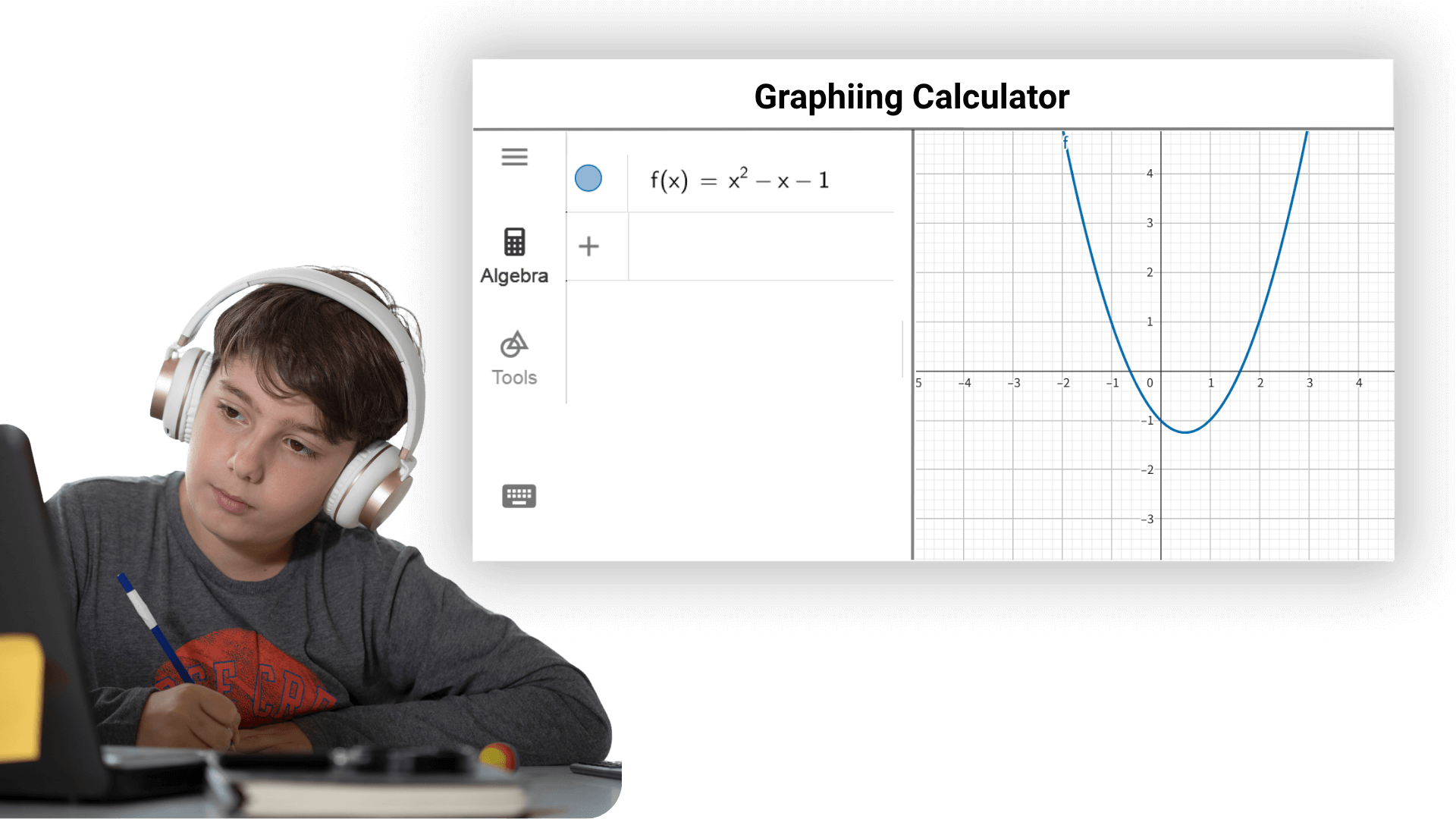
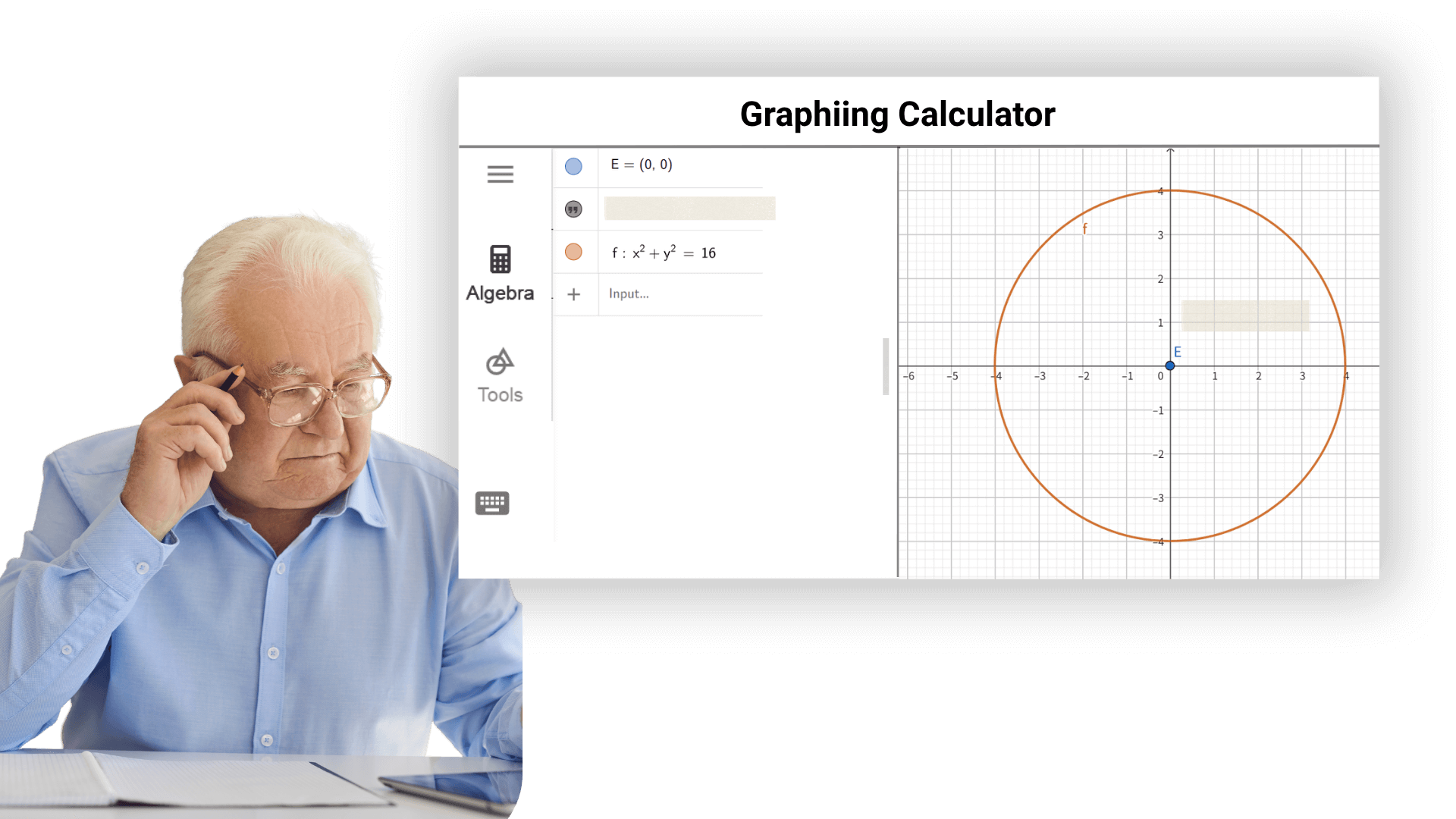
图形计算器为科研人员提供了强大的数学工具,方便他们进行数据处理、实验分析、模型建立和理论验证等工作。在物理、化学、生物、工程等各个科学领域,都能借助图形计算器快速准确地完成复杂的数学运算和数据分析,辅助科研工作的顺利开展。
利用图形计算器绘制供需曲线、复利增长模型等,分析边际成本与收益函数交点,可视化展示市场饱和趋势,辅助企业决策。
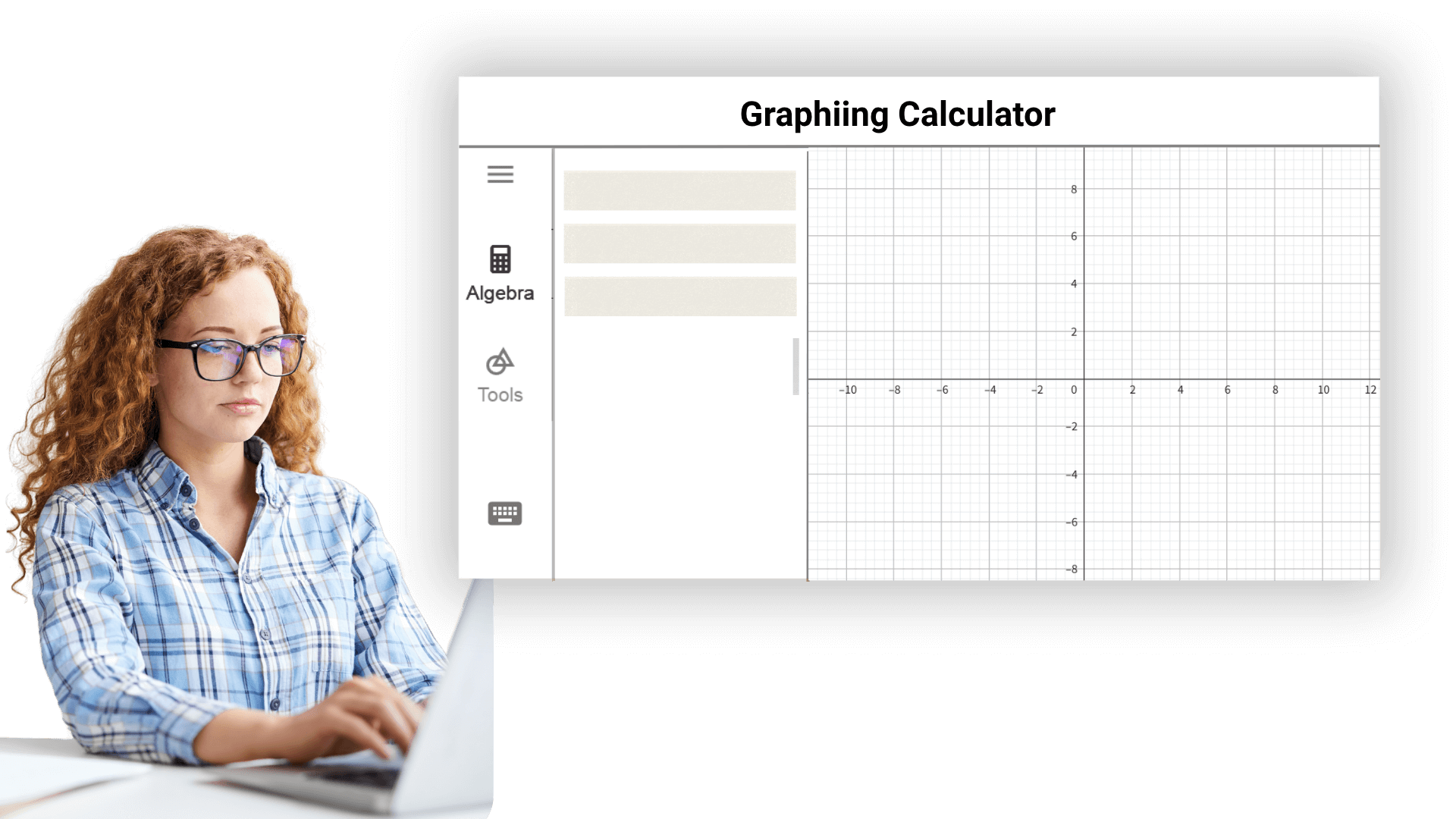
图形计算器对从小学到大学的学生都有益。它帮助他们掌握数学概念,培养解决问题的技能。
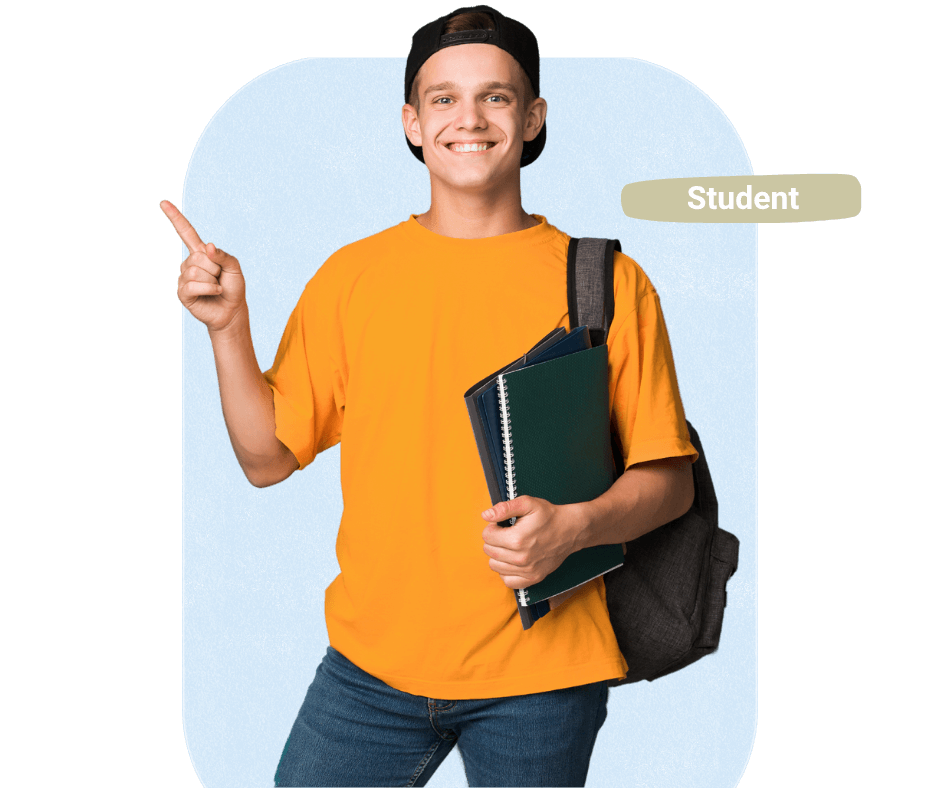
数学教师可以使用图形计算器来创建教学材料,展示概念和解决问题的过程,从而提高教学的有效性和互动性。
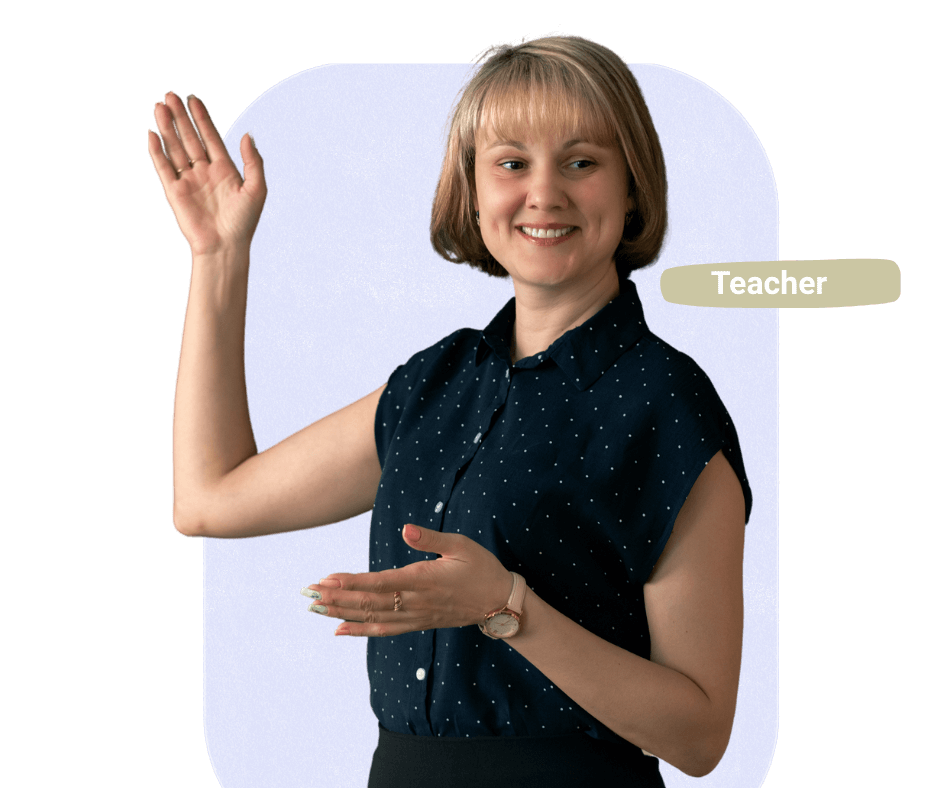
各个领域的研究人员都依赖图形计算器来进行复杂的数学计算和数据分析。在线图形计算器提供精确的结果,推动研究的进行。
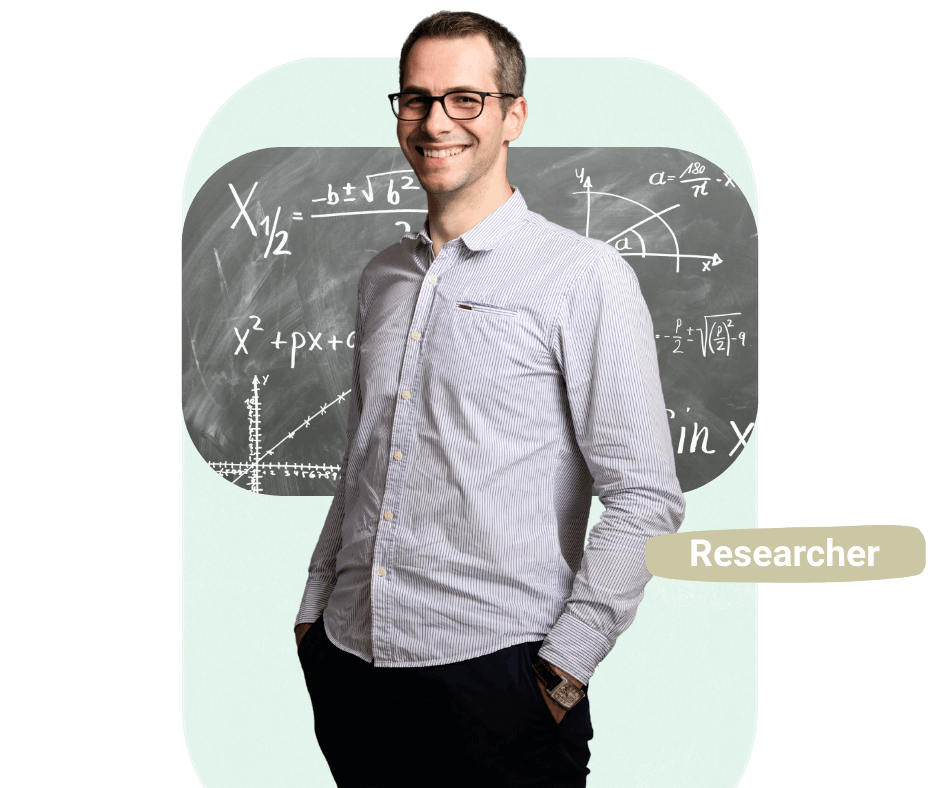
使用图形计算器绘制供需曲线、复利增长模型等,分析边际成本与收益函数交点,视觉化展示市场饱和趋势,辅助企业决策。
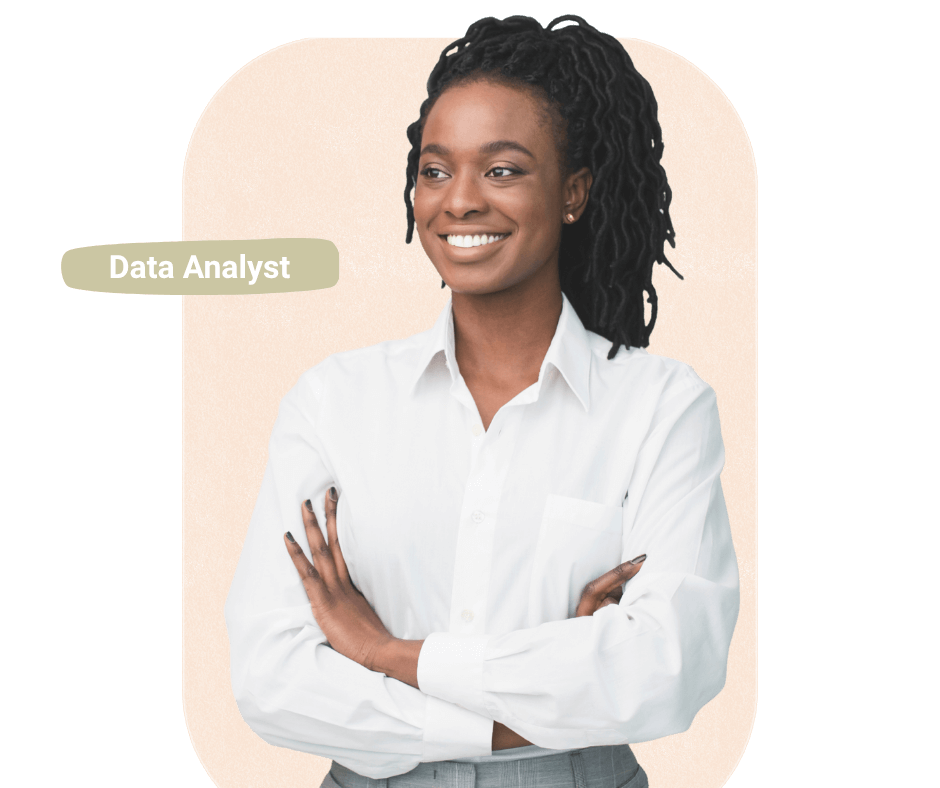
图形计算器帮助软件工程师可视化滤波算法并优化渲染参数,确保像素完美的功能性能。
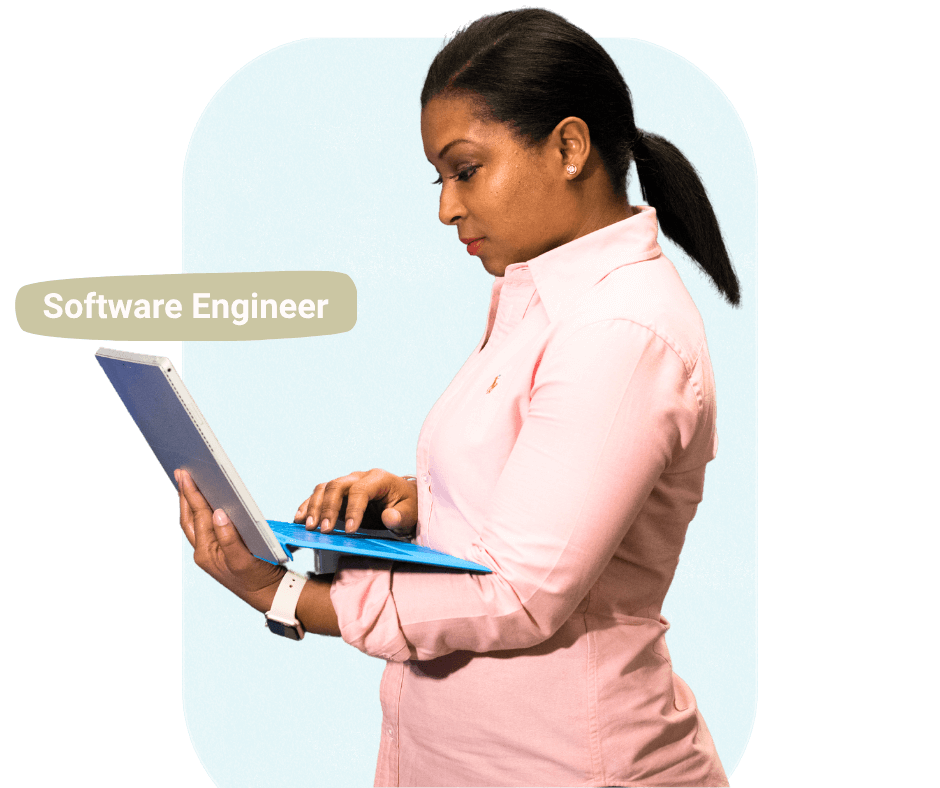
对于建筑设计师,图形计算器是参数设计的强大工具,输入曲线方程生成函数/位移图,视觉验证结构力学,并缩短设计周期。

所有功能都无需注册或付费,一用到底。
计算矩阵行列式、积分等高级问题时也保持高精度,避免科研误差。
运算完全在浏览器本地完成,数据无上传,页面关闭即清除。
无需下载安装,手机、电脑都可即刻使用。
专注学习本质,无弹窗,无广告,提升专注度。
无论是学业、科研、办公还是工程应用,我们都能满足您的图形化运算需求。
您无需注册账号或下载任何软件,只需在浏览器中输入我们的网址,即可直接开始使用这个功能强大的图形计算器,立即体验其便捷性。
尽管我们的图形计算器完全免费,但并未因此削减或限制任何核心功能。您同样可以使用强大的绘图、计算、数据分析等功能,无需担心付费门槛。我们致力于为所有用户提供便捷、高效的数学计算工具。
我们高度重视用户数据的安全与隐私。您的所有计算、绘图和输入的数据不会被上传或保存到我们的服务器上。您可以放心使用,无需担心数据泄露或被滥用的风险。
要在 AI 图形计算器中输入函数,只需在主页提供的输入框中输入公式即可。例如,您可以输入“y=2x^2”或“f(x) = sin(x)”之类的表达式。AI 图形计算器将自动处理您的输入并显示图形。就是这么简单!
是的,AI 图形计算器能够处理各种数学函数,从简单的线性方程到更复杂的函数,例如积分、导数和多变量方程。它设计用于处理基础数学和高级数学,非常适合学生、专业人士以及任何需要将数学函数可视化的人士。
是的,它完全可以在移动设备上使用。无论您使用的是智能手机还是平板电脑,都可以轻松访问网站并使用该工具绘制函数图形。该工具针对所有屏幕尺寸进行了优化,因此您可以在移动设备上享受相同的特性和功能。